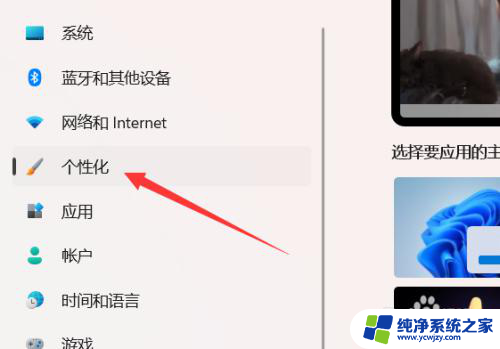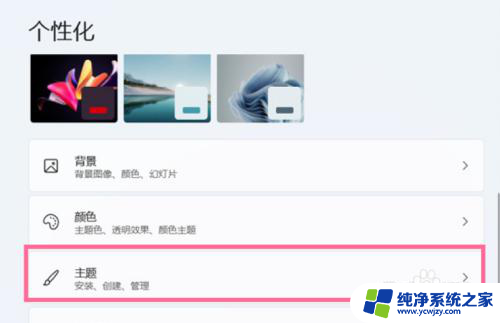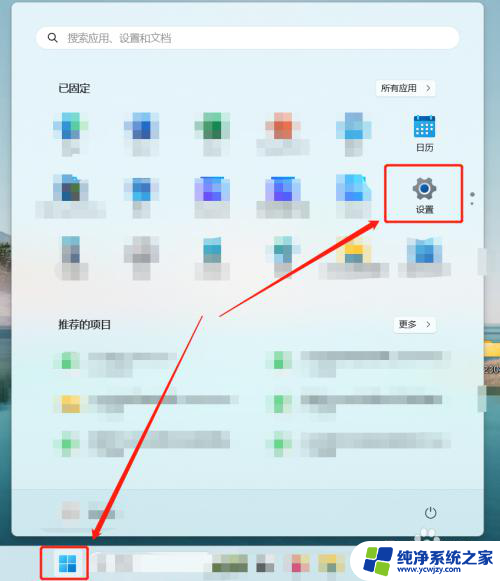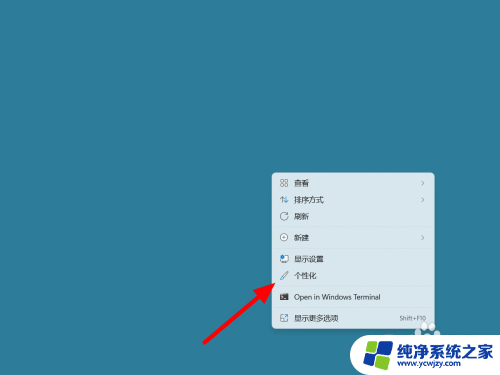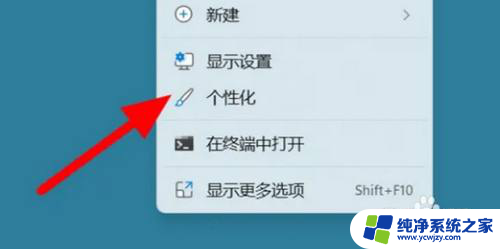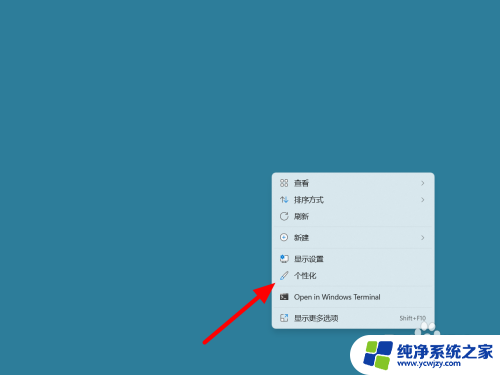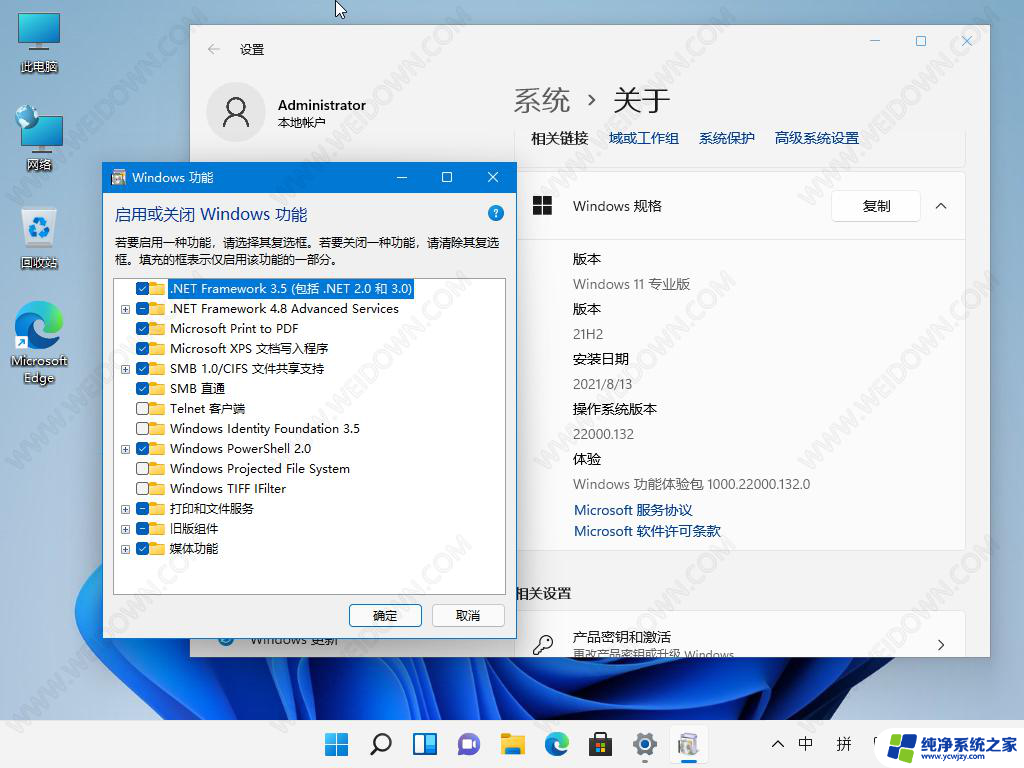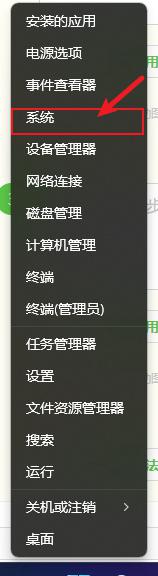win11的我的电脑在哪里 Win11开启查找我的设备的方法
Win11的我的电脑在哪里?这是很多用户在升级到Win11操作系统后普遍遇到的问题,随着Win11的发布,微软对操作系统的界面和功能进行了全面升级,其中包括我的电脑的位置发生了改变。以往我们习惯于在桌面或开始菜单中找到我的电脑,但在Win11中,微软对其进行了重新定位。为了解决用户的困惑,微软在Win11中引入了查找我的设备的功能,让用户更方便地找到他们的电脑。今天我们将探讨Win11开启查找我的设备的方法,帮助用户轻松定位他们的电脑。
Win11查找我的设备怎么打开?Win11系统可以打开查找我的设备功能(类似于手机丢失查找功能),以便电脑在丢失的时候。可以进行快速的查找,但是很多用户不知道在哪里打开该功能,下面我们就来看看Win11查找我的设备打开方法,详细请看下文介绍。
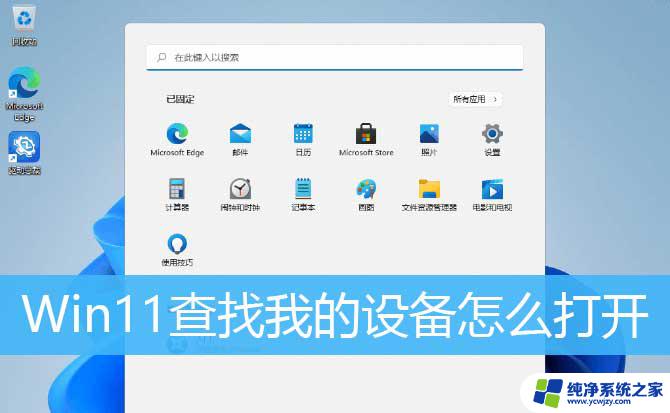
1、首先,按键盘上的 Win + X 组合键,或右键点击任务栏底部的Windows开始图标,在打开的隐藏菜单项中,选择设置;
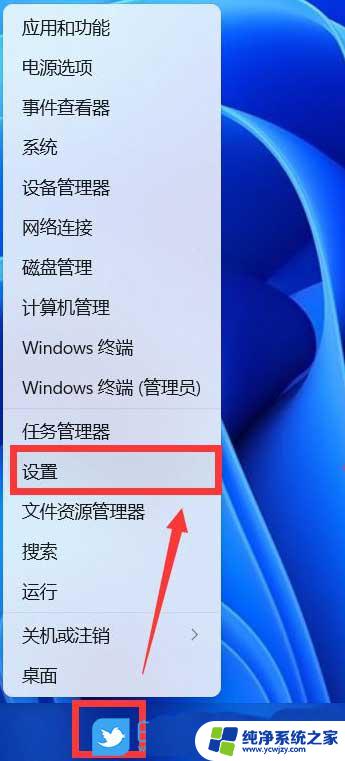
2、Windows 设置窗口,左侧边栏,点击隐私和安全性;
3、右侧安全性下,找到并点击查找我的设备(如果认为设备已丢失。请跟踪设备);
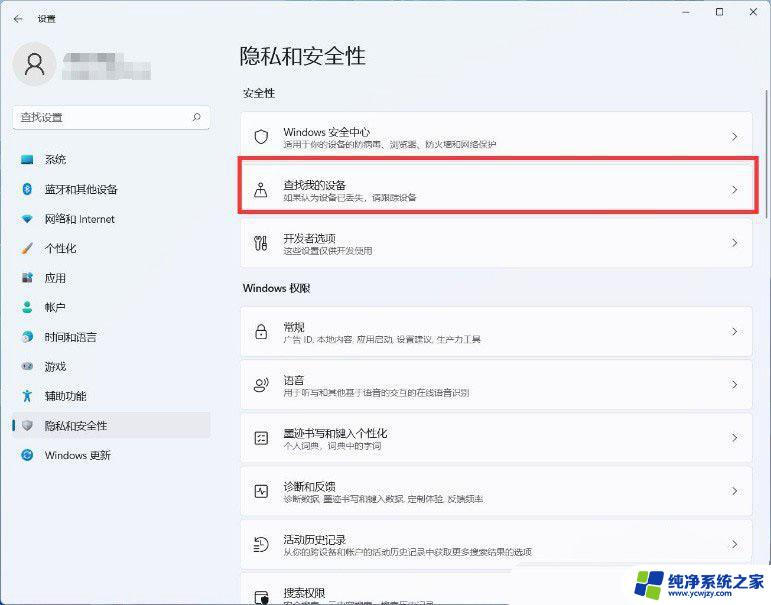
4、滑动滑块,即可将查找我的设备功能打开;
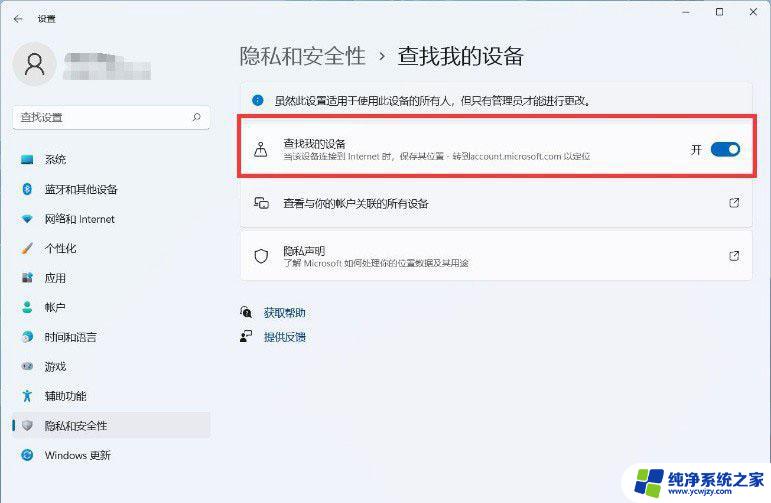
注意:查找我的设备功能,需要登录Microsoft账户使用
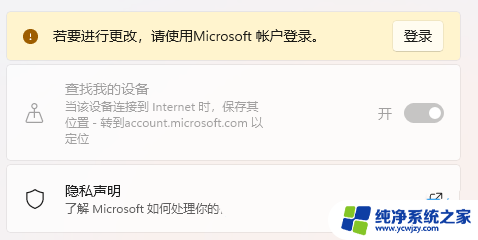
Windows11怎么添加蓝牙设备? win11搜索蓝牙设备的技巧
win11电脑快速启动怎么关闭? win11关闭快速启动的技巧
win11电脑定时重启怎么设置? Win11设置定时重启的技巧
以上就是关于win11的我的电脑在哪里的全部内容,如果您遇到相同情况,可以按照以上方法来解决。